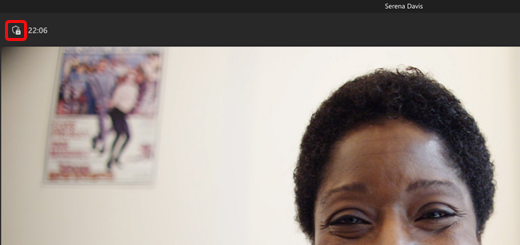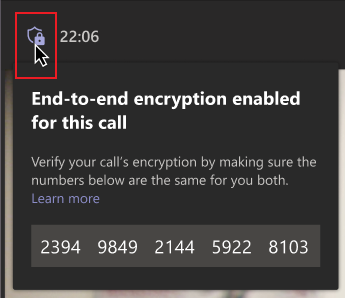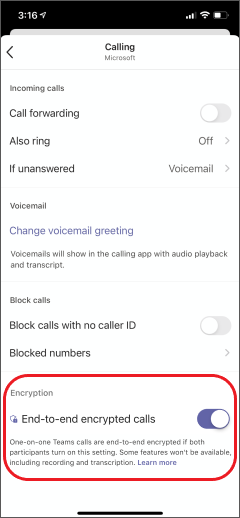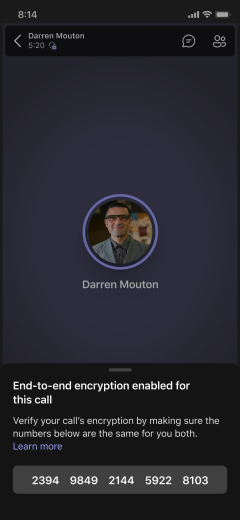Korzystanie z kompleksowego szyfrowania połączeń w usłudze Microsoft Teams
W sytuacjach wymagających zachowania poufności usługa Teams oferuje kompleksowe szyfrowanie (E2EE) dla połączeń jeden na jeden. Dzięki szyfrowaniu E2EE informacje dotyczące połączenia są szyfrowane w źródle i odszyfrowywane w miejscu docelowym, tak aby żadne informacje nie mogły zostać odszyfrowane pomiędzy tymi punktami.
Przegląd
Domyślnie aplikacja Microsoft Teams szyfruje całą komunikację przy użyciu standardowych technologii branżowych, takich jak Transport Layer Security (TLS) i Secure Real-Time Transport Protocol (SRTP). Aby uzyskać więcej informacji na temat struktury zabezpieczeń aplikacji Teams, zobacz artykuł Zabezpieczenia i aplikacja Microsoft Teams.
Jeśli administrator IT włączył szyfrowanie kompleksowe (E2EE) dla zespołu, możesz użyć go, aby jeszcze bardziej zwiększyć poufność połączeń jeden na jeden. Obie osoby w trakcie rozmowy powinny mieć włączone szyfrowanie E2EE, aby technologia działała.
Bieżące możliwości
Podczas połączenia szyfrowanego E2EE aplikacja Teams zabezpiecza następujące funkcje:
-
Dźwięk
-
Film
-
Udostępnianie ekranu
Będziesz również mieć możliwość rozmawiania na czacie w trakcie tych połączeń, ale platforma Microsoft 365 zabezpieczy sesje czatu.
Funkcje zaawansowane, w tym następujące, nie będą dostępne podczas połączenia szyfrowanego E2EE:
-
Nagrywanie
-
Napisy na żywo i transkrypcja
-
Przenoszenie połączeń
-
Scalanie rozmów
-
Parkowanie rozmów
-
Skonsultuj się, a następnie przenieś
-
Pomoc i przeniesienie rozmowy na inne urządzenie
-
Dodawanie uczestnika
Jeśli organizacja korzysta z nagrywania z zachowaniem zgodności (nagrywanie rozmów w przedsiębiorstwie, które ułatwia firmom spełnić określone wymagania regulacyjne), szyfrowanie E2EE nie będzie dostępne. Aby uzyskać więcej informacji o tym, jak aplikacja Teams obsługuje nagrywanie z zachowaniem zgodności, zobacz artykuł Wprowadzenie do nagrywania rozmów i spotkań w oparciu o zasady aplikacji Teams.
Nawiązywanie połączenia przy użyciu szyfrowania E2EE
Włącz szyfrowanie E2EE
Przed połączeniem obie osoby powinny wykonać następujące czynności:
-
W aplikacji Teams wybierz pozycję Aktualizuj ustawienia
-
Wybierz pozycję
Sprawdź, czy szyfrowanie E2EE działa
Po nawiązaniu połączenia wykonaj następujące czynności:
-
Poszukaj tarczy z blokadą
Uwaga: Jeśli tarcza wygląda następująco
-
Wskaż tarczę z blokadą, aby wyświetlić kod zabezpieczeń i porównać go z kodem, który widzi druga osoba.
-
Jeśli obie osoby w rozmowie widzą ten sam kod, szyfrowanie E2EE działa prawidłowo.
Często zadawane pytania
Jeśli nie używam szyfrowania E2EE dla połączeń jeden na jeden, czy oznacza to, że połączenie nie jest bezpieczne?
Nie. Dane aplikacji Microsoft Teams są szyfrowane podczas przesyłania i magazynowania w centrach danych firmy Microsoft przy użyciu standardowych technologii branżowych, takich jak TLS i SRTP. To obejmuje rozmowy, wiadomości, pliki, spotkania i inną zawartość. Aby uzyskać szczegółowe informacje, zobacz artykuł Szyfrowanie w aplikacji Microsoft Teams.
Czy mogę używać szyfrowania E2EE w przypadku spotkań i rozmów grupowych?
Tak, szyfrowanie E2EE to funkcja usługi Microsoft Teams Premium. Aby uzyskać więcej informacji, odwiedź stronę dokumentacji licencji usługi Microsoft Teams Premium.
Dla administratorów IT
Używanie szyfrowania kompleksowego dla połączeń jeden na jeden w aplikacji Microsoft Teams
Omówienie przewodnika po zabezpieczeniach dla aplikacji Microsoft Teams
Aby włączyć szyfrowanie kompleksowe (E2EE) i korzystać z niego podczas połączeń jeden na jeden na urządzeniu przenośnym, wykonaj poniższe kroki.
Włącz szyfrowanie E2EE
Przed połączeniem obie osoby powinny wykonać następujące czynności:
-
W aplikacji Teams naciśnij obrazek profilu w lewym górnym rogu ekranu, a następnie naciśnij pozycję Ustawienia.
-
Naciśnij pozycję Połączenia , następnie przewiń w dół do pozycji Połączenia szyfrowane kompleksowo i naciśnij przełącznik, aby je włączyć.
Sprawdź, czy szyfrowanie E2EE działa
Po nawiązaniu połączenia wykonaj następujące czynności.
-
Poszukaj tarczy z blokadą
-
Uwaga: Jeśli tarcza nie ma blokady
-
Naciśnij tarczę z blokadą, aby wyświetlić kod zabezpieczeń i porównać go z kodem, który widzi druga osoba.
-
Jeśli obie osoby w rozmowie widzą ten sam kod, szyfrowanie E2EE działa prawidłowo.